Como desativar e desinstalar extensões no Edge no Windows 10
A Atualização de aniversário do Windows 10 trouxe o suporte de extensões muito solicitado para o navegador Microsoft Edge. Como o Mozilla Firefox e o Google Chrome, o navegador Edge agora pode ser aprimorado com a instalação de extensões.
Embora um número limitado de extensões esteja disponível para o Edge por enquanto, muitos desenvolvedores estão lenta, mas seguramente, trazendo extensões do Chrome e do Firefox para o Edge também.
Botão Salvar do Pinterest, Evernote Web Clipper, Salvar no bolso, Tradutor, LastPass, Desligar as luzes e Tampermonkey são algumas das melhores extensões disponíveis atualmente para o Edge.
A esta altura, você provavelmente já sabe que instalar e ativar muitas extensões de navegador tornam o seu navegador mais lento. Portanto, é sempre uma boa ideia desativar as extensões que você não usa com frequência. E você deve desinstalar as extensões que não usa mais.
Assim como instalar extensões no Edge, desabilitar e desinstalar extensões também é fácil.
Neste guia, veremos como desativar e desinstalar extensões no navegador Edge no Windows 10.
Para desativar extensões no Edge no Windows 10
Etapa 1: navegador Open Edge. Clique no ícone Mais (veja a imagem abaixo) e, em seguida, clique em Extensões para ver todas as extensões instaladas.

Etapa 2: para desativar ou desativar uma extensão, clique em seu nome para ver o painel Sobre. Por exemplo, para desativar Desligar as luzes, clique no mesmo.

Etapa 3: Abaixo do nome da extensão, há um botão para ligar ou desligar a extensão. Mova o botão para a posição desativada para desativar a extensão.

Para ativar a extensão novamente, mova o botão para a posição ativado.
Para desinstalar extensões no Edge
Etapa 1: inicie o navegador Edge. Clique no ícone Mais e, em seguida, clique em Extensões para ver o painel de extensões.

Etapa 2: Clique no nome da extensão que deseja desinstalar para ver o painel Sobre. O painel sobre exibe o número da versão e a data de instalação da extensão.
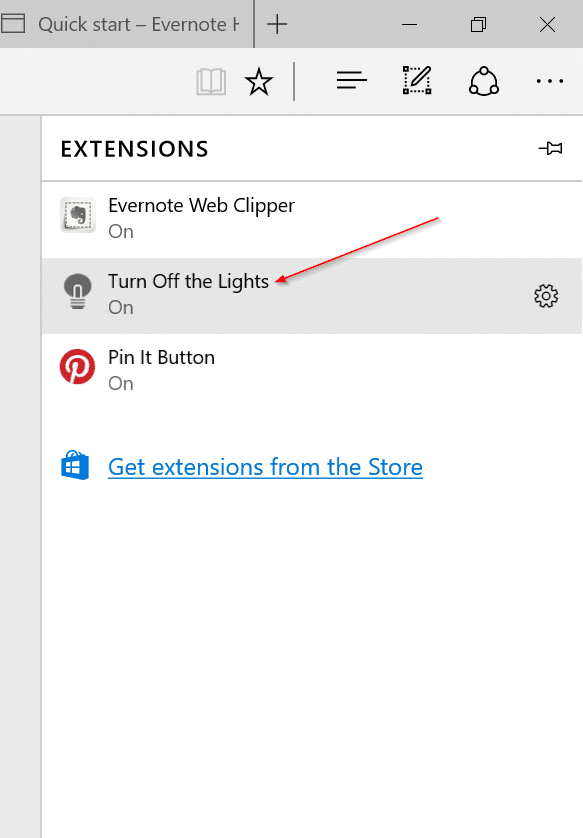
Etapa 3: Clique no botão Desinstalar e, em seguida, clique no botão OK ao ver a caixa de diálogo de confirmação para desinstalar a extensão.


Como alterar o local de download padrão no guia do navegador Edge também pode ser do seu interesse.